Cara memindahkan nomor WhatsApp lama ke smartphone baru, semua riwayat chat bisa diakses dengan mudah
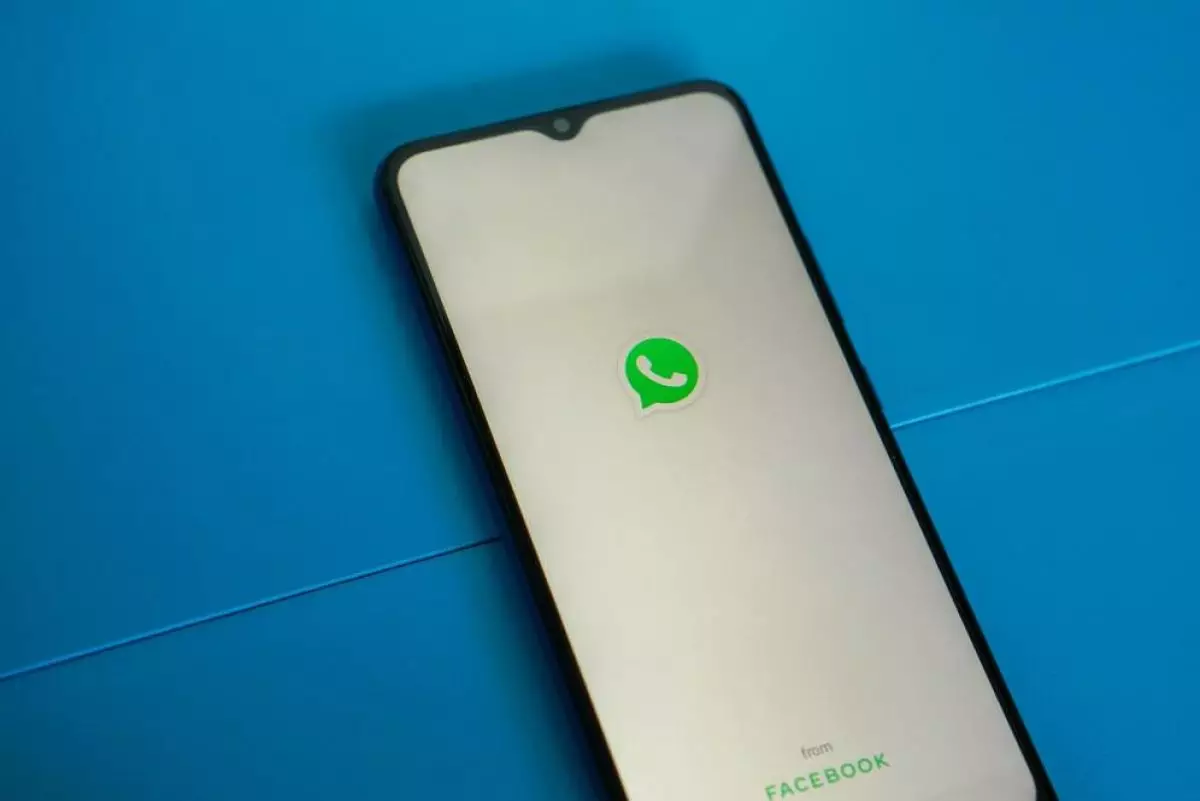
foto: unsplash.com
Techno.id - Salah satu aplikasi chatting yang populer dan banyak digunakan adalah WhatsApp. WhatsApp memiliki banyak fitur menarik. Selain lancar untuk komunikasi, WhatsApp juga menawarkan fitur backup data.
Backup pada WhatsApp sendiri berfungsi untuk memindahkan data di smartphone lawas ke perangkat baru. Fitur backup tersebut tentu bisa dengan mudah digunakan untuk memindahkan nomor WhatsApp lama pada smartphone baru berikut chat dan file penting lainnya.
Berkenaan dengan pembahasan tersebut, berikut techno.id telah merangkum dari berbagai sumber pada Kamis (29/12), cara memindahkan nomor WhatsApp lama ke smartphone baru.
Cara memindahkan nomor WhatsApp lama ke smartphone baru

foto: unsplash.com
Pada dasarnya cara untuk memindahkan nomor WhatsApp lama ke smartphone baru bisa dilakukan mudah. Saat proses pemindahan nomor lama ke smartphone baru, beberapa data seperti chat dan file yang ada pada aplikasi tersebut akan secara otomatis ikut dipindahkan. Kamu bisa menggunakan sistem backup yang tersedia pada aplikasi tersebut.
Setelah chat dan file penting lainnya berhasil terbackup, kamu bisa memindahkan nomor WhatsApp lama ke smartphone baru dengan aman. Untuk mulai memindahkan nomor WhatsApp lama ke smartphone baru berikut chat dan file penting lainnya, kamu bisa simak ulasan berikut.
1. Buka WhatsApp di smartphone lama kamu.
2. Klik titik tiga di bagian pojok kanan kemudian masuk ke menu Pengaturan.
3. Pilih menu Chat kemudian scroll ke bawah hingga menemukan Chat Backup.
4. Klik Chat Backup kemudian pilih akun Google untuk membackup data kamu.
5. Jika sudah klik Chat Backup, tunggu hingga prosesnya selesai.
6. Setelah proses backup selesai, download dan instal aplikasi WhatsApp pada smartphone baru kamu.
7. Buka WhatsApp pada smartphone baru kamu kemudian masuk dengan nomor yang sama pada perangkat lama yang telah digunakan untuk membackup data WhatsApp tadi.
8. Akan muncul informasi untuk mengembalikan data dari aplikasi WhatsApp lawas, klik Restore.
9. Pilih saja akun Google yang sebelumnya kamu gunakan untuk membackup data WhatsApp. Biasanya secara otomatis WhatsApp akan memilih Google Drive.
10. Tunggu hingga proses Backup selesai. Lama tidaknya proses backup tentu tergantung seberapa banyak data yang kamu miliki.
11. Setelah proses backup selesa, klik Next untuk mengakses semua data yang ada.
RECOMMENDED ARTICLE
- Cara mudah buat folder invisible di perangkat Windows, bantu jaga file rahasia lebih aman
- Cara mudah backup dan restore chat sekaligus file foto di WhatsApp via Google Drive
- Cara mengembalikan kontak yang terhapus di Android dan iPhone, pahami juga syarat yang diperlukan
- Cara mudah gunakan Google Aktivitas, bisa pantau doi meski WhatsApp sedang offline
- Cara mudah buat video Messi manggil nama, nggak perlu aplikasi tambahan
HOW TO
-

Cara terbaru buka dan mengonversi file gambar HEIC ke JPEG di Windows 10 atau 11, gampang ternyata
-

Cara terbaru buka WhatsApp saat bermain game tanpa menutup aplikasi, ini fitur yang dibutuhkan
-

Cara mengunci chat WhatsApp (WA) dengan fingerprint atau screenlock, biar rahasia tetap aman
-

6 Cara terbaru memperbaiki Microsoft Word di Windows 10/11 yang menghapus teks dengan sendirinya
-

Cara mencari file penting di chat WhatsApp (WA) dengan cepat dan tanpa ribet
TECHPEDIA
-

Bisakah dapat Robux di Roblox secara gratis? Ini 10 faktanya agar tidak tergoda penipu
-

Detik-detik gelombang radio lawan sensor Jepang dan siarkan proklamasi kemerdekaan RI ke penjuru dunia
-

8 Penyebab charger ponsel mudah panas, jangan pakai adaptor abal-abal yang berbahaya!
-

Cara kerja peringatan dini tsunami Jepang, bisa deteksi bencana 10-20 detik sebelum datang
-

5 Tanggal Steam Sale paling populer yang termurah, game harga ratusan ribu bisa dapat diskon 90%
LATEST ARTICLE
HOW TO Selengkapnya >
-
![Cara terbaru buka dan mengonversi file gambar HEIC ke JPEG di Windows 10 atau 11, gampang ternyata]()
Cara terbaru buka dan mengonversi file gambar HEIC ke JPEG di Windows 10 atau 11, gampang ternyata
-
![Cara terbaru buka WhatsApp saat bermain game tanpa menutup aplikasi, ini fitur yang dibutuhkan]()
Cara terbaru buka WhatsApp saat bermain game tanpa menutup aplikasi, ini fitur yang dibutuhkan
-
![Cara mengunci chat WhatsApp (WA) dengan fingerprint atau screenlock, biar rahasia tetap aman]()
Cara mengunci chat WhatsApp (WA) dengan fingerprint atau screenlock, biar rahasia tetap aman
-
![6 Cara terbaru memperbaiki Microsoft Word di Windows 10/11 yang menghapus teks dengan sendirinya]()
6 Cara terbaru memperbaiki Microsoft Word di Windows 10/11 yang menghapus teks dengan sendirinya


















